WPS excel表格設置單元格背景顏色的方法
時間:2024-03-09 09:24:33作者:極光下載站人氣:33
我們在進行wps excel表格的使用過程中,會對自己喜歡的數據進行設計,比如你可以對自己需要的單元格進行顏色的填充,你可以為單元格進行設置一個十分好看且自己喜歡的顏色,而設置的方法是比較簡單的,你可以直接通過填充的功能對單元格進行顏色設置,也可以通過進入到單元格格式的設置窗口中,設置自己喜歡的圖案和顏色來設置單元格顏色都是可以的,下方是關于如何使用WPS Excel設置單元格顏色的具體操作方法,如果你需要的情況下可以看看方法教程,希望對大家有所幫助。
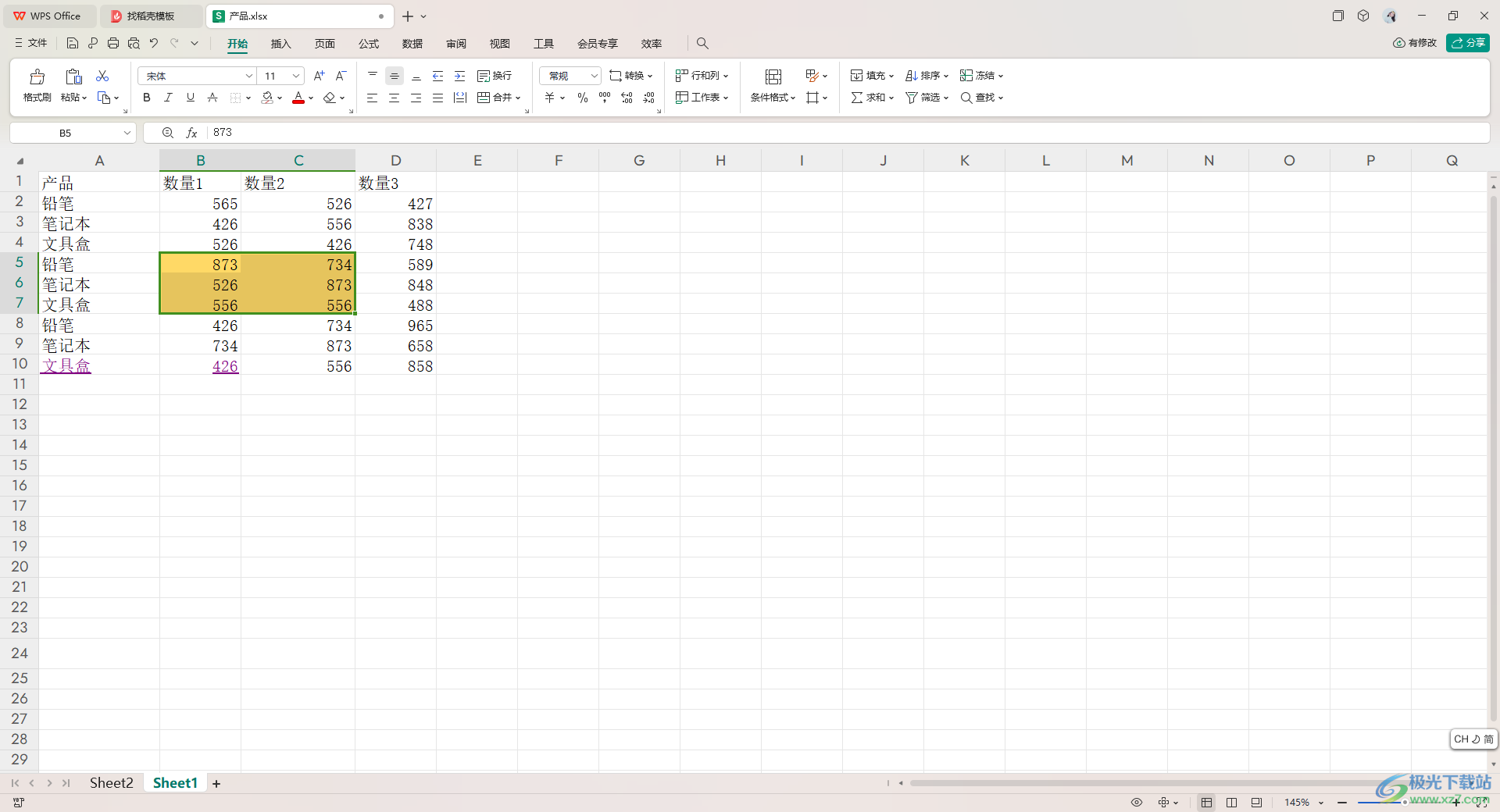
方法步驟
1.首先,我們需要進入到表格頁面中,我們需要框選自己需要設置的單元格,然后點擊工具欄中的填充圖標。

2.然后在打開的下拉選項中可以選擇自己喜歡的顏色進行設置,如圖所示。
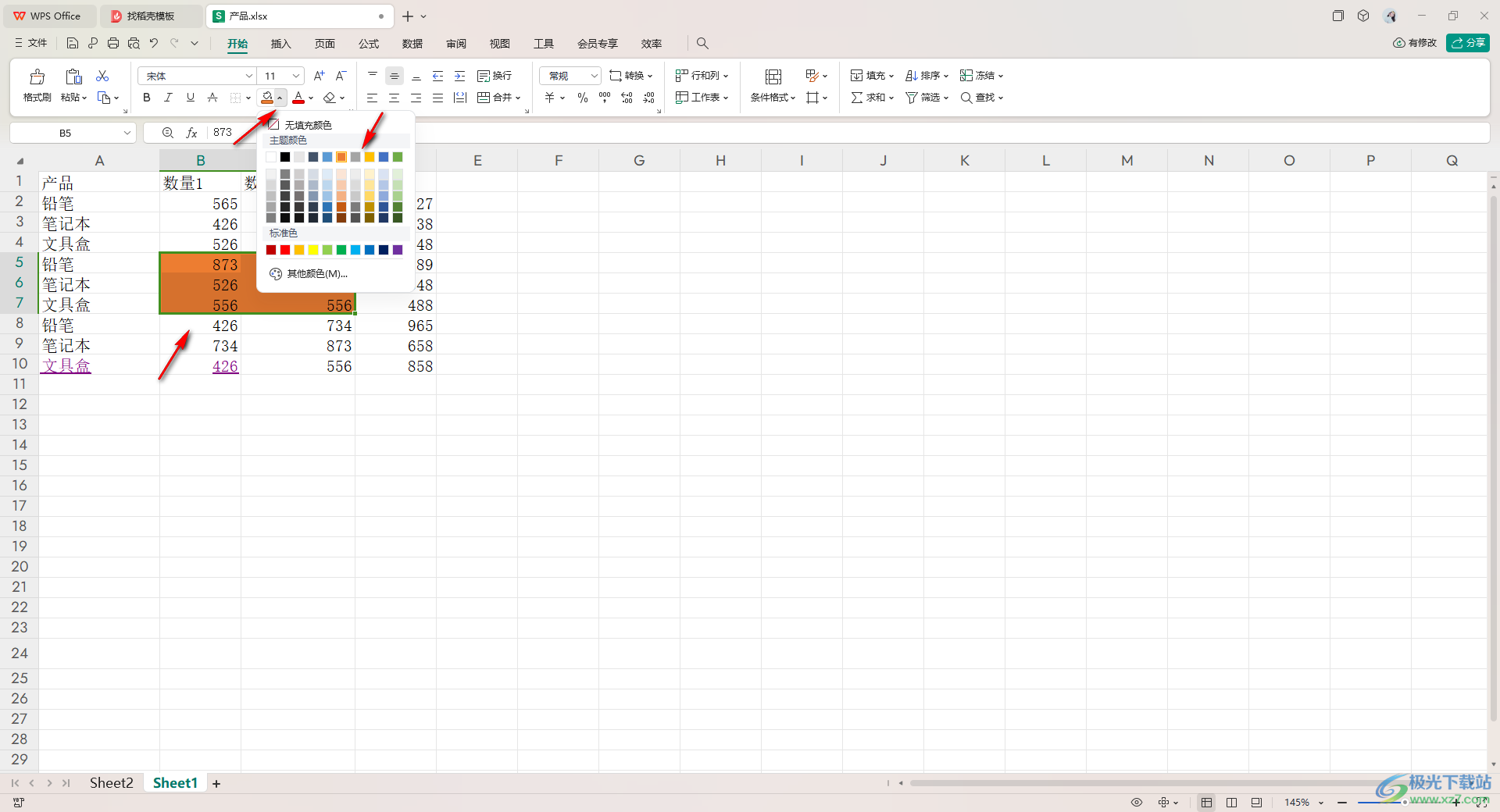
3.此外,還有直接將框選的單元格進行右鍵點擊,然后選擇下拉選項中的【設置單元格格式】選項,點擊進入。
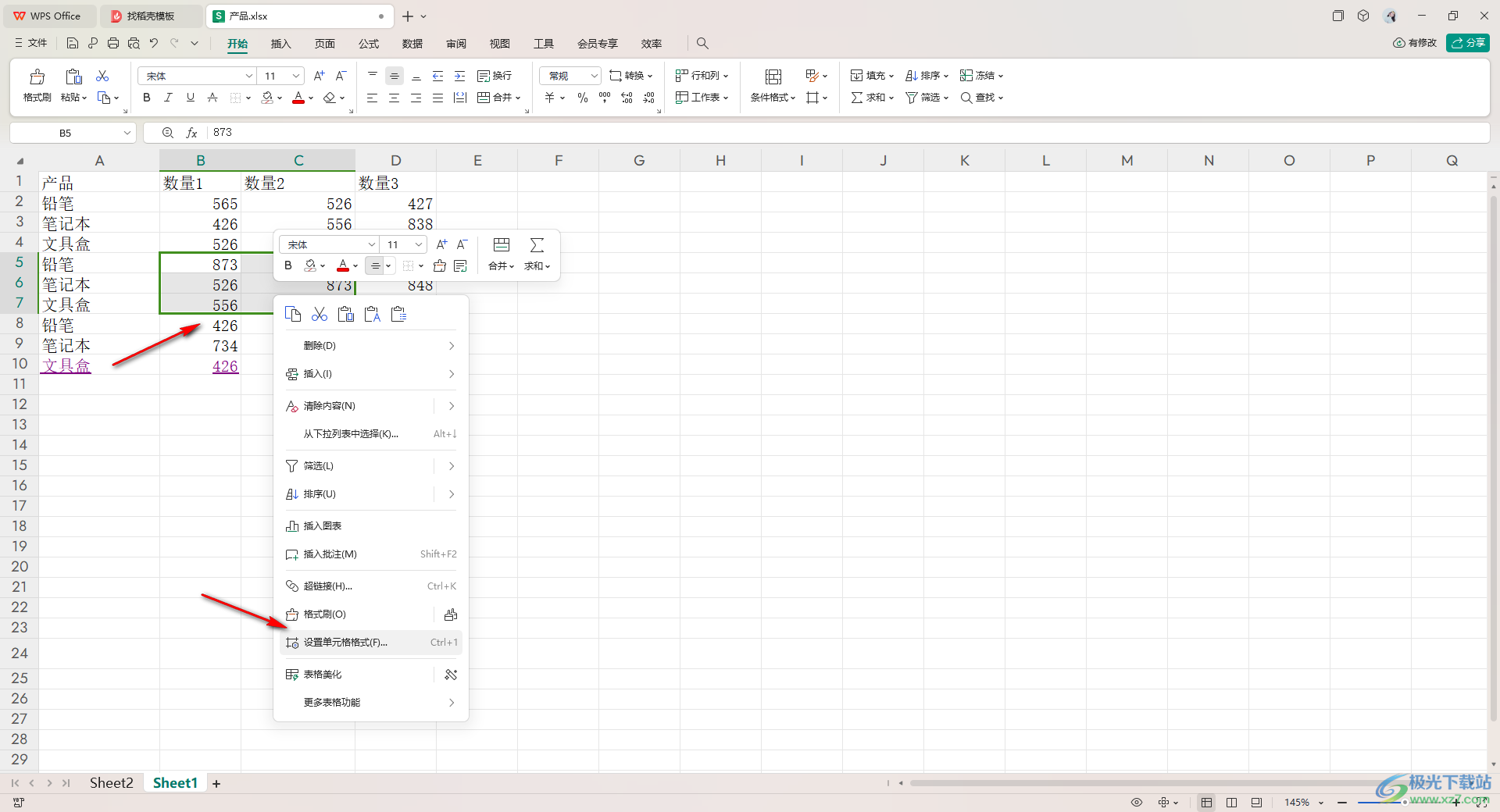
4.這時,我們在打開的窗口中,將【圖案】選項卡,然后將頁面上自己喜歡的顏色進行點擊,點擊確定按鈕。
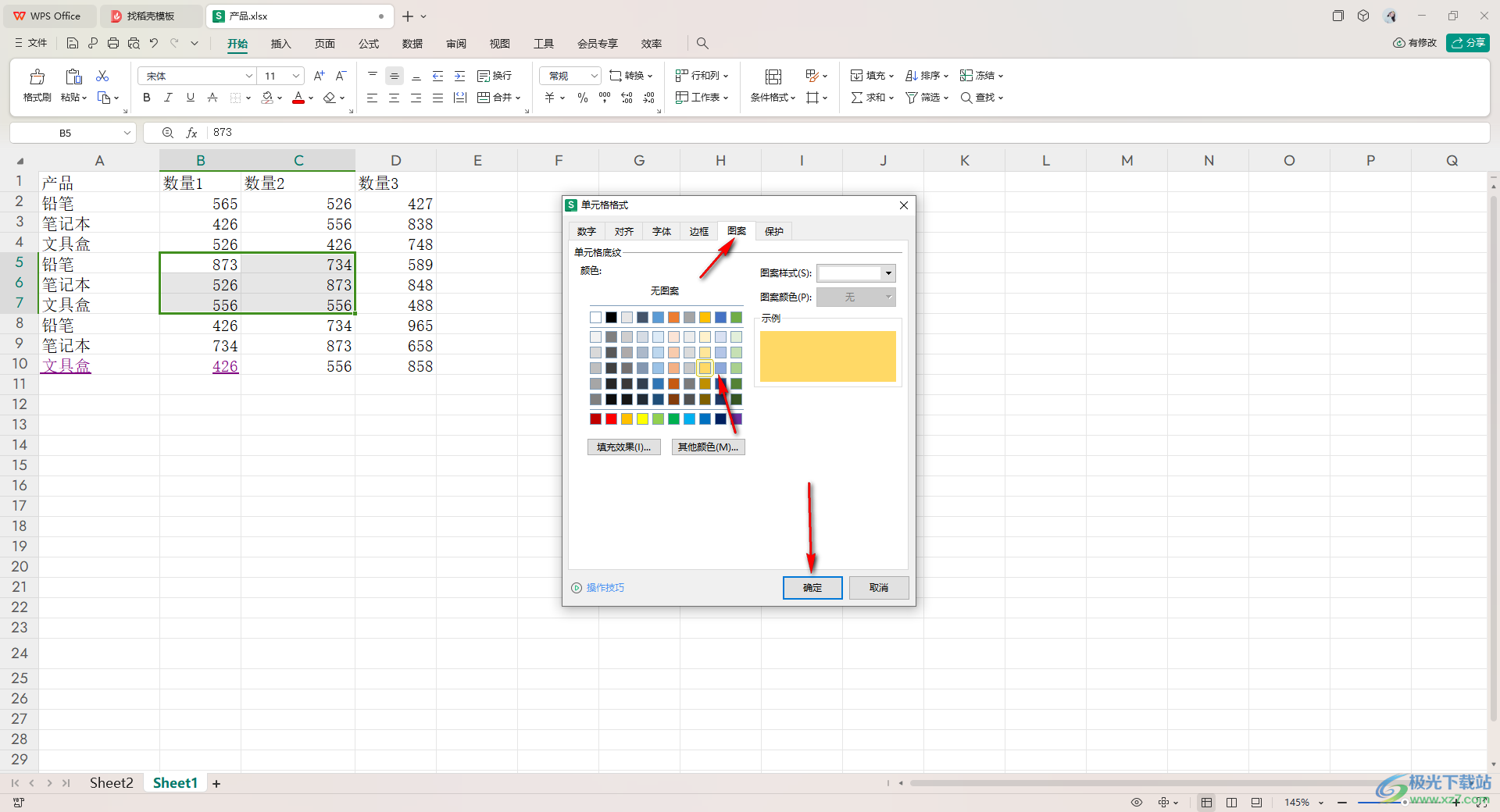
5.這時即可查看到我們剛剛選中的單元格區域已經被添加上了相應的顏色了,如圖所示。
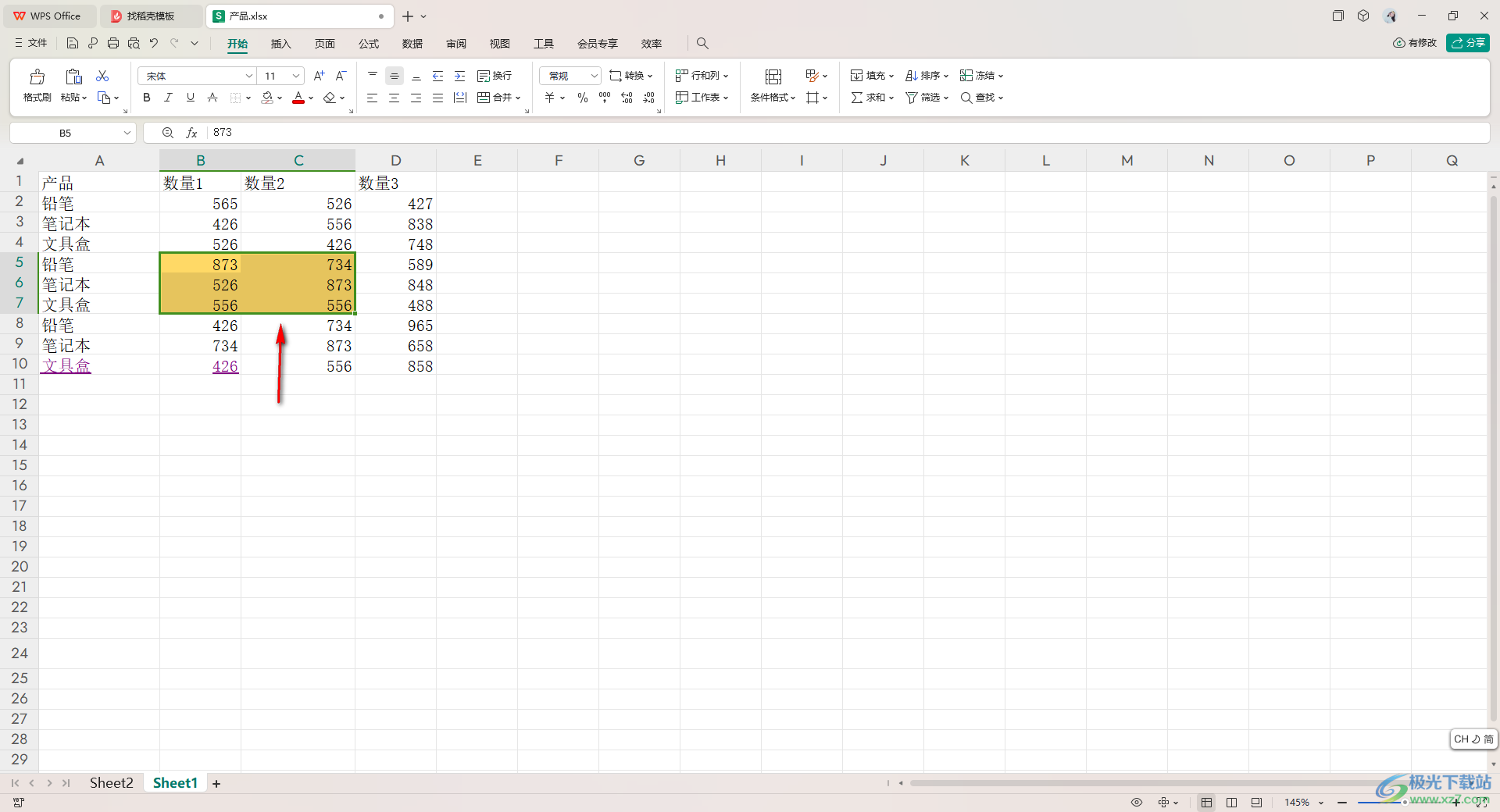
以上就是關于如何使用WPS Excel設置單元格顏色的具體操作方法,我們可以通過上述的方法對我們選中的單元格進行顏色的設置,有些時候需要突出單元格的內容,那么就可以通過這樣的方法對單元格進行顏色設置,感興趣的話可以操作試試。

大小:240.07 MB版本:v12.1.0.18608環境:WinAll, WinXP, Win7, Win10
- 進入下載
相關推薦
相關下載
熱門閱覽
- 1百度網盤分享密碼暴力破解方法,怎么破解百度網盤加密鏈接
- 2keyshot6破解安裝步驟-keyshot6破解安裝教程
- 3apktool手機版使用教程-apktool使用方法
- 4mac版steam怎么設置中文 steam mac版設置中文教程
- 5抖音推薦怎么設置頁面?抖音推薦界面重新設置教程
- 6電腦怎么開啟VT 如何開啟VT的詳細教程!
- 7掌上英雄聯盟怎么注銷賬號?掌上英雄聯盟怎么退出登錄
- 8rar文件怎么打開?如何打開rar格式文件
- 9掌上wegame怎么查別人戰績?掌上wegame怎么看別人英雄聯盟戰績
- 10qq郵箱格式怎么寫?qq郵箱格式是什么樣的以及注冊英文郵箱的方法
- 11怎么安裝會聲會影x7?會聲會影x7安裝教程
- 12Word文檔中輕松實現兩行對齊?word文檔兩行文字怎么對齊?
網友評論